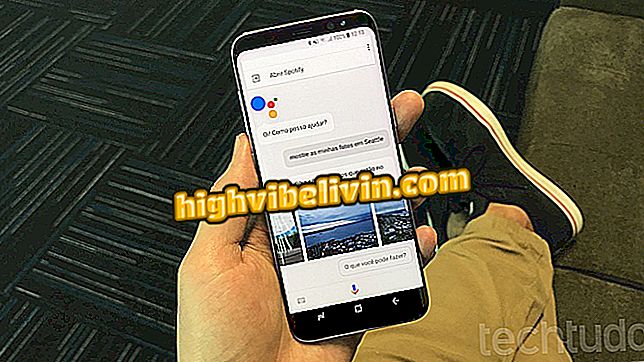X3daudio1_7.dll ontbreekt? Hier is hoe het probleem op te lossen
Het bestand x3daudio1_7.dll is een onderdeel van de DirectX API-bibliotheken, gemaakt door Microsoft om ondersteuning te bieden voor games en bepaalde soorten toepassingen in Windows. De afwezigheid of beschadiging van dit bestand kan fouten veroorzaken, crasht en zelfs de uitvoering van programma's en games voorkomen die afhankelijk zijn van de aanwezigheid van de dll.
Ontbrekende Msvcr100.dll? Leer hoe u het bestand opnieuw op de pc kunt installeren
Mislukkingen veroorzaakt door de afwezigheid van dit bestand komen vaak voor in games. Terugkerende voorbeelden zijn Skyrim en Fallout 4, maar er zijn rapporten over hetzelfde probleem in andere titels, zoals Tropico 5 en zelfs sommige printerstuurprogramma's. Hier is hoe het probleem op te lossen door de dll opnieuw te installeren van vertrouwde bronnen.
Foutmeldingen die kunnen verschijnen:
- X3DAudio1_7.dll ontbreekt
- fout bij laden van X3DAudio1_7.dll
- X3DAudio1_7.dll werkt niet meer
- X3DAudio1_7.dll is niet gevonden
- het procedure-instappunt X3DAudio1_7.dll
- X3DAudio1_7.dll kan niet worden gevonden
- Toegangsfout X3DAudio1_7.dll
- Kon X3DAudio1_7.dll niet vinden
- Kan X3DAudio1_7.dll niet registreren
Hoe op te lossen?
Stap 1. Download het DirectX-installatieprogramma van de Microsoft-website (microsoft.com/en-US/download).

Download DirectX op uw computer
Stap 2. Klik op "Volgende" om de installatie te starten;

Voer het DirectX-installatieprogramma uit
Stap 3. Wacht tot de installatie is voltooid en controleer of het probleem is verholpen.

Nadat u de installatie hebt voltooid, is het wellicht een goed idee om de computer opnieuw op te starten voordat u gaat testen
Hoe bestanden te testen en op te lossen
Uiteindelijk kunnen fouten met x3daudio1_7.dll worden veroorzaakt door beschadigde bestanden op het systeem. Om hun integriteit te verifiëren en eventuele problemen op te lossen, probeert u het volgende stap voor stap:
Stap 1. Open de opdrachtprompt als een beheerder;

Open de prompt met beheerdersrechten
Stap 2. Voer de opdracht sfc / scannow in, zoals in de afbeelding wordt getoond;

Speel het commando precies zoals het hoort
Stap 3. Wacht tot de scan is voltooid.

Wacht tot de actie voltooid is en blijf op de hoogte voor bugrapporten en fixes
Werkte niet?
Als de installatie van DirectX en het herstellen van de systeemstatus mislukken, kan het een goed idee zijn om te controleren op updates voor toepassingen en games die door het probleem zijn getroffen. Zoek de ondersteuningspagina's voor de betreffende producten en controleer op updates die uw probleem kunnen oplossen.